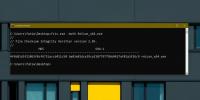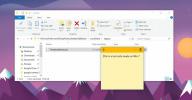Ekran klavyesini Windows 10'a sabitleme
Windows 10'un hem masaüstü modu hem de tablet modu vardır. Tablet modu, Yüzey gibi cihazlar veya dokunmatik ekranlı dizüstü bilgisayarlar içindir. Normal, dokunmatik olmayan bir dizüstü bilgisayarınız varsa, hiç tablet moduna geçmeniz veya özelliklerinden herhangi birini kullanmanız nadirdir. Bununla birlikte, tablet modunun masaüstü sürümünde kullanılabilen bir dokunmatik klavyesi vardır. Tek sorun, masaüstü modunda, Windows tuşuna dokunursanız ve bazen dışına tıkladıktan sonra otomatik olarak kendini kapatır. Ekran klavyesini Windows 10'a nasıl sabitleyebileceğiniz ve bunun yerine nasıl kullanabileceğiniz aşağıda açıklanmıştır.
Ekran klavyesini sabitle
Ayarlar uygulamasını açın ve Erişim Kolaylığı ayar grubuna gidin. Klavye sekmesini seçin ve screen Ekran klavyesini kullan ’anahtarını açın.

Bu, ekran klavyesini etkinleştirir ve nereye tıklarsanız basın görünür kalır. Ayrıca Win + Ctrl + O klavye kısayoluyla etkinleştirebilir / devre dışı bırakabilirsiniz.

Bu ekran klavyesi dokunmatik klavyeden farklıdır. Aşağı yukarı aynı tuşlara sahiptir ve birden fazla dil için girişi destekler ve çeşitli
klavye düzenleri ancak, aralarından seçim yapabileceğiniz farklı ekran düzenleri veya emoji paneli, pano erişimi veya büyük tuşları yoktur.Ekran klavyesi, maalesef masaüstü modunda sabitlenemeyen Dokunmatik klavyeye kıyasla temeldir. Tablet modunda bile, klavye yalnızca bir metin giriş alanı algıladığında görünür. Şu anda, kalıcı olarak masaüstüne sabitlemenin bir yolu yoktur.
Kullanmaya karar verirseniz, Windows tuşuna dokunursanız, iki kez Geri Al'a dokunur, dışına çift tıklarsanız, diğer şeylerin yanı sıra kendisini de kapatacağını bilmelisiniz. Yalnızca dokunmatik ekran klavyesinde gördüğünüz düğmeleri kullanmayı taahhüt edebiliyorsanız, kendisini kapatmadan rahatça kullanabilirsiniz. Bu, elbette dokunmatik klavyeyi açmayı kolaylaştırmak için alışmak biraz zaman alacaktır, sistem tepsisine eklemelisiniz.
Dokunmatik klavyeyi sistem tepsinize eklemek için görev çubuğunu sağ tıklayın ve ‘Dokunmatik klavye düğmesini göster’ i seçin. Düğme, sistem tepsisindeki tarih ve saatin yanına eklenir. Klavyeyi açmak için tıklayın. Klavye, ekranın diğer bölümlerine sürüklenebilir. Çift ekranlı bir kurulumunuz varsa, klavyeyi ikincil ekrana taşıyabilirsiniz ve kendini sık sık kapatmaz.
Arama
Yakın Zamanda Gönderilenler
Windows 10'da bir dosyanın sağlama toplamı nasıl kontrol edilir
Bir dosyayı indirmek eskiden bir riskti. Yine de riskli olabilir ve...
Çoklu Ekran Kurulumunda Bir Ekrana VLC Atama
Windows 10 makul derecede iyi çoklu ekran desteğine sahiptir. Kulla...
Yapışkan Notlar Windows 7'den Windows 10'a Nasıl Verilir
Windows 7'de Yapışkan Notlar vardır. Bunlar sanal Post It, bir şeyi...